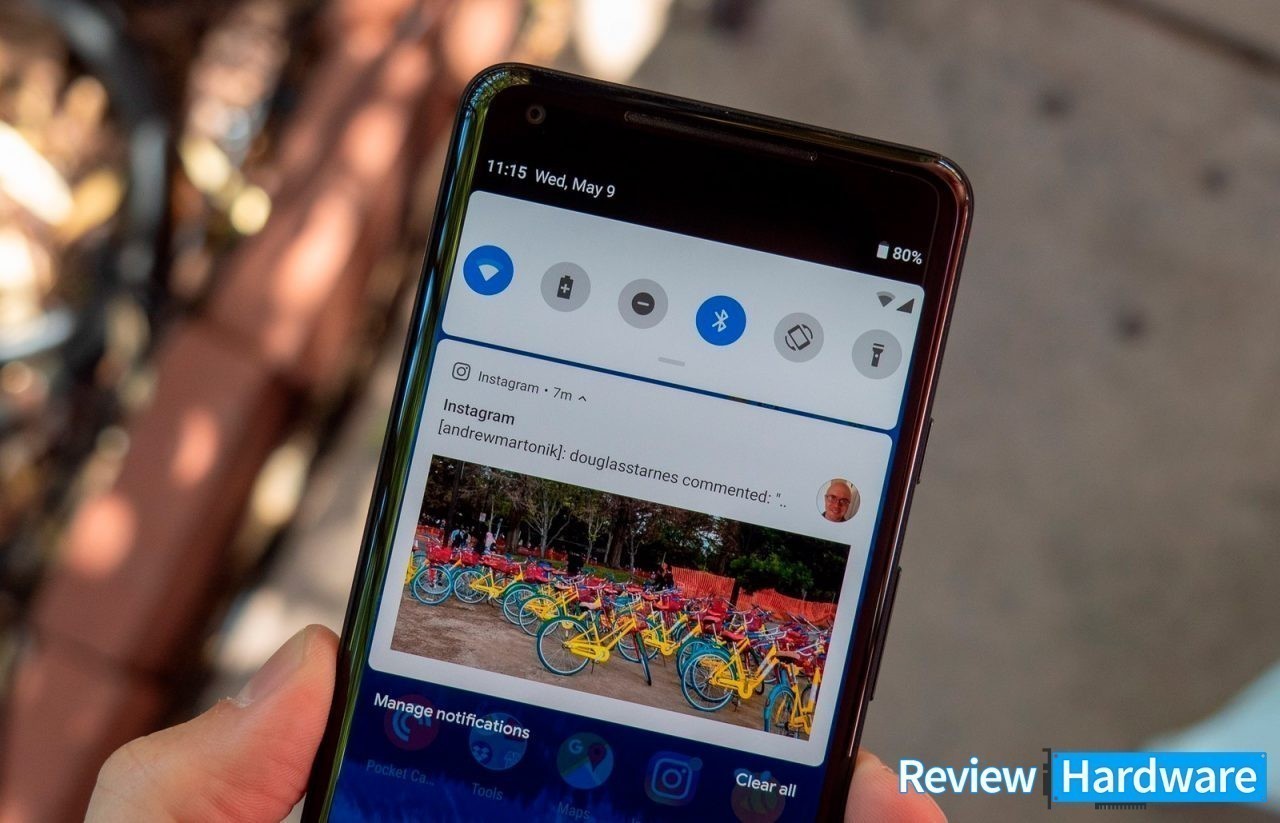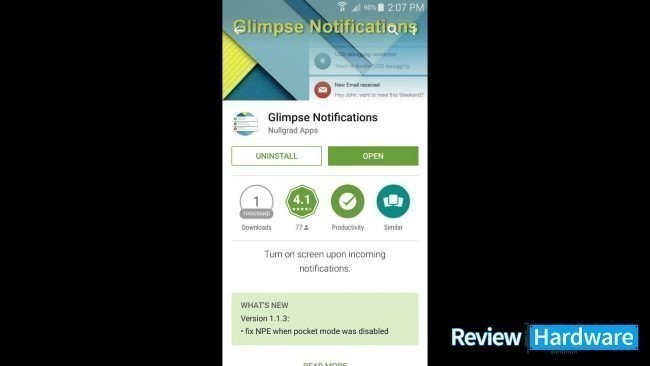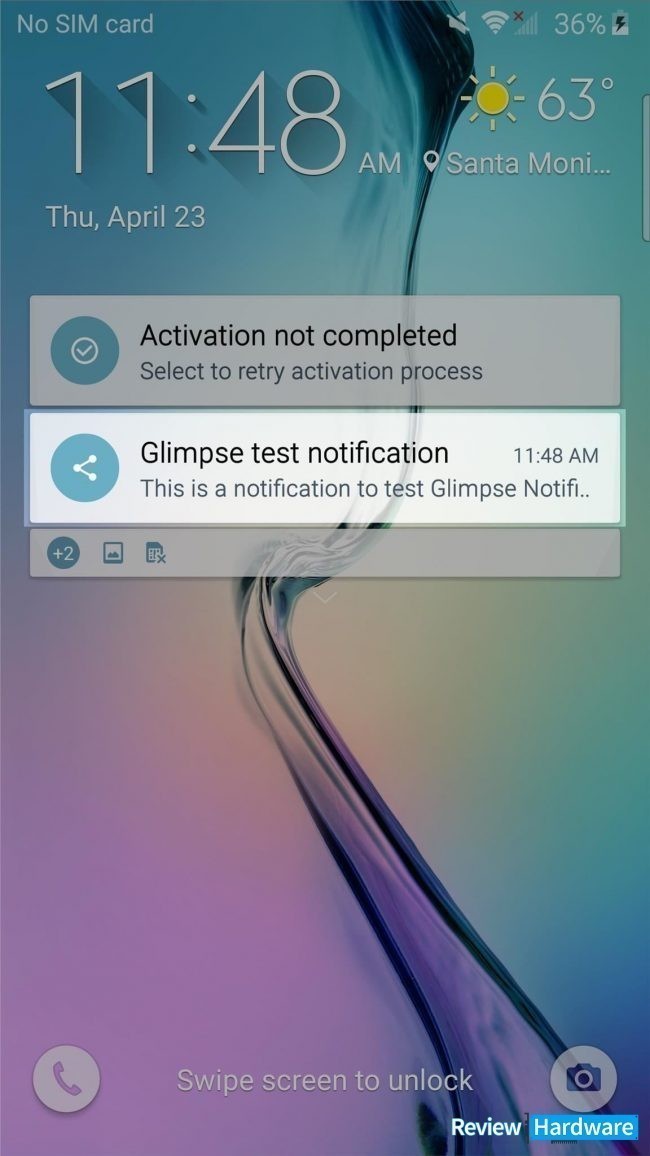Las notificaciones que llegan a nuestro dispositivo móvil Android mientras este está inactivo pueden manifestarse de varias formas. Ya sea con un LED de color, un sonido o una vibración. Por otro lado, los iPhone utilizan un sistema diferente.
Y es que cuando reciben una notificación, la pantalla se enciende de forma automática. Aunque Android aún no tiene esa función, existe una aplicación que te ayudará a que Android se encienda al recibir notificaciones.
App para que Android se encienda al recibir notificaciones
Una de las grandes ventajas que posee el sistema operativo de Android, es la capacidad de personalización con la que cuenta. Por esa razón tenemos la oportunidad de utilizar algunas características que no están disponibles de forma oficial.
Entre ellas la opción de que la pantalla de nuestro móvil se encienda cuando recibamos una notificación. Esto lo lograremos con la ayuda de una aplicación llamada Glimpse.
Glimpse
La aplicación de Glimpse nos ayudará a configurar el móvil para que la pantalla se encienda al recibir una notificación. Esta herramienta es completamente gratuita, muy fácil de utilizar y efectiva.
Para hacer que Android se encienda al recibir notificaciones, sólo tienes que dirigirte a la tienda de aplicaciones de Google Play y descargar Glimpse. Luego de esto puedes proceder a configurarla.
Cómo utilizar la app de Glimpse
Cuando ya hayas descargado e instalado la aplicación en tu móvil, procede a ejecutarla. Una vez dentro de su sistema debes dirigirte hasta la sección de “Ajustes” para comenzar la configuración.
Glimpse cuenta con una configuración por defecto que encenderá la pantalla de tu móvil cada vez que recibas una notificación. Esto es algo que puedes cambiar para que Android se encienda al recibir notificaciones con las aplicaciones que tú elijas.
Para ello tienes que hacer clic sobre la opción de “Crear una lista blanca de aplicaciones”. Añade las apps que quieras que enciendan la pantalla cada vez que reciban una notificación y guarda los cambios.
Modo “No molestar”
Glimpse también te brinda la oportunidad de elegir las franjas horarias en las cuales no te gustaría que la pantalla se encendiese. Esta opción te será de gran ayuda para evitar que alguna notificación te moleste mientras estés en clases, en una reunión o durmiendo.
Entra a la configuración del sistema y programa la aplicación para que la misma no ejecute su función durante el periodo que elijas.